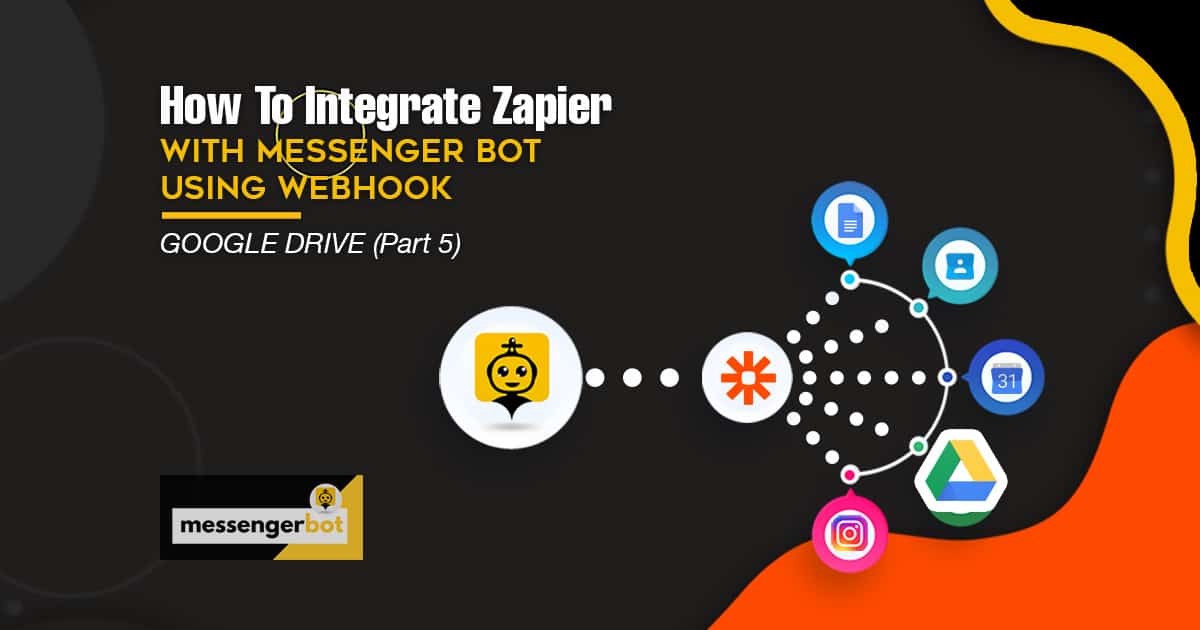Comment intégrer Zapier avec Messenger Bot en utilisant Webhook – Google Drive
Suivez ce processus pour créer votre propre intégration avec cette application tierce.
est un service de messagerie largement utilisé développé par Meta Platforms, Inc. (anciennement Facebook, Inc.), conçu pour une communication fluide entre les utilisateurs. Il permet aux individus d'envoyer des messages texte, d'échanger des photos, des vidéos, des autocollants, des fichiers audio et des documents. Les utilisateurs peuvent également réagir aux messages et interagir avec divers bots pour une interaction améliorée. Webhooks par Zapier le déclencheur prend en charge l'envoi de plus d'un événement de déclenchement par demande de webhook. Vous pouvez envoyer un tableaud'objets JSON correctement formés et déclenchera Zapier une fois pour chaque objet dans le tableau . Cela. It déclenche les actions 3 fois – une fois pour chaque objet dans le tableau.






Mode silencieux: certaines applications souhaitent recevoir un corps vide. Si vous ne souhaitez pas recevoir de contenu dans la réponse de Zapier, sélectionnez la case à cocher Mode silencieux.
Sélectionnez la clé enfant: Ceci est la clé spécifique que vous souhaitez que Zapier utilise à partir de la requête que vous faites à l'URL du webhook. Cela est utile si vous ne vous souciez que d'obtenir un sous-ensemble des données envoyées au webhook.
Copiez l'URL du webhook et collez dans Messenger Bot Fonctionnalités du connecteur JSON API.







Fournissez le Nom du Bot et vos mots-clés séparés par une virgule.
Sélectionnez le type de réponse. que vous souhaitez effectuer. Comme Texte, Image, Audio, Vidéo, Fichier, Réponse rapide, Texte avec boutons, Modèle générique, Carrousel, et bien d'autres.
Fournissez votre message de réponse. Ensuite, choisissez le Type de bouton et Nommez le texte de votre bouton.
Cliquez Soumettre. lorsque vous avez terminé.

Maintenant, vérifions si le webhook se déclenche vraiment. Connectez-vous à votre Page Facebook. Et essayez d'envoyer un message à votre page actualités ou email. Tapez Actualités ou Email car c'était le mot-clé écrit dans le bot de réponse. Répondez avec votre “Adresse Email“. Fournissez votre adresse email. Ensuite, cliquez Soumettre.. Le l'adresse email a été reçue. Maintenant, vérifiez votre Zapier pour voir si cela se déclenche vraiment.


Créer une action, puis choisir Google Drive. Et choisissez l'événement d'action. Déroulez pour choisir le événement d'action que vous souhaitez effectuer.
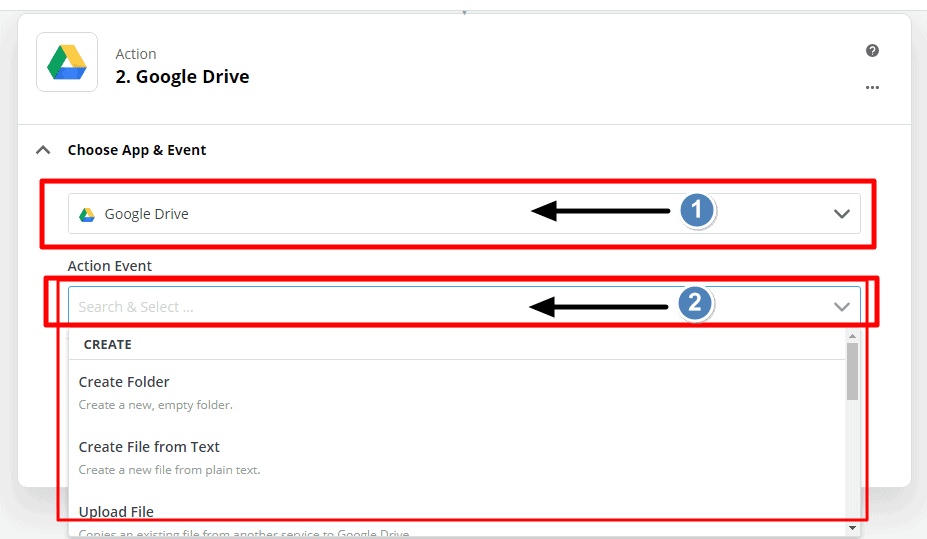
Cliquez Continuer puis Connectez-vous à Google Docs. Choisissez votre compte Google pour continuer vers Zapier. Ensuite, Zapier voudra accéder à votre compte Google. Cliquez sur Autoriser.
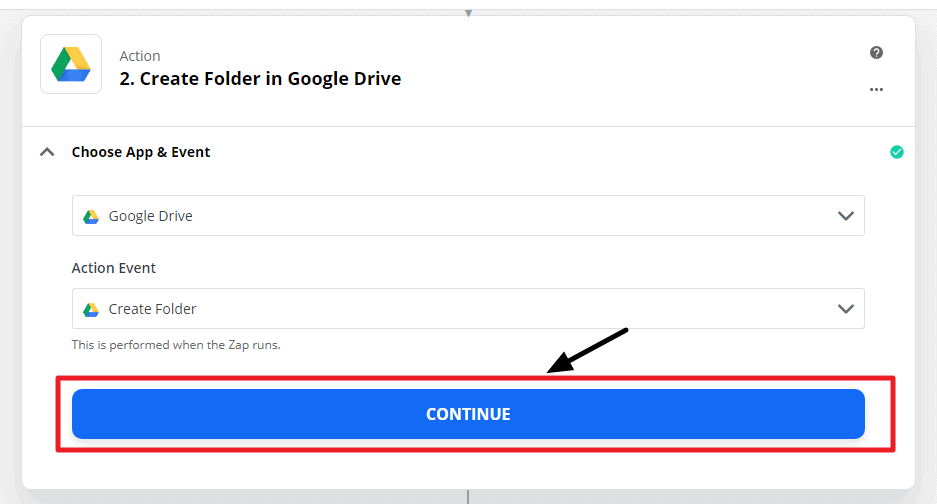
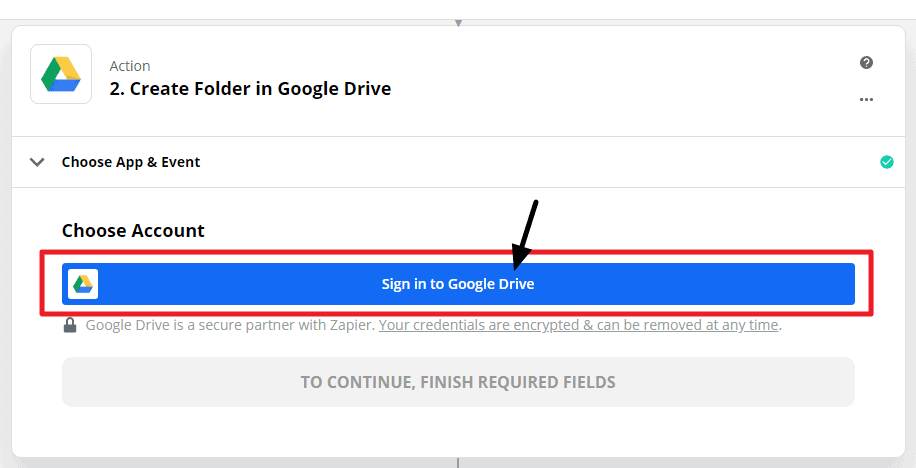

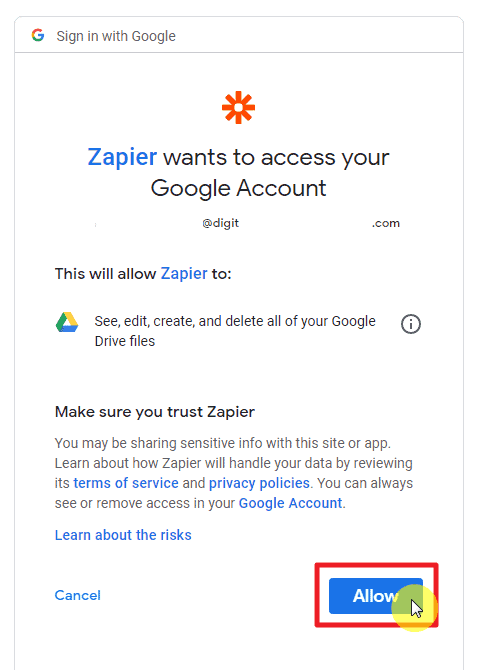
Dans Personnaliser le dossier, choisissez un Dossier parent si vous en avez un et Nommez votre dossier. Cliquez Continuer.
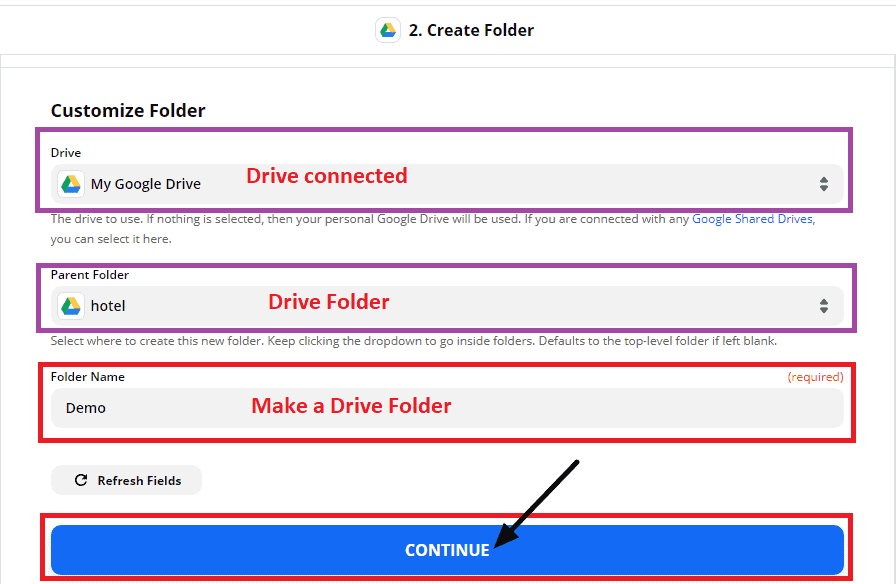
Résumé de la configuration de Google Drive sera affiché. Cliquez sur Tester l'action pour tester si l'action est réussie.
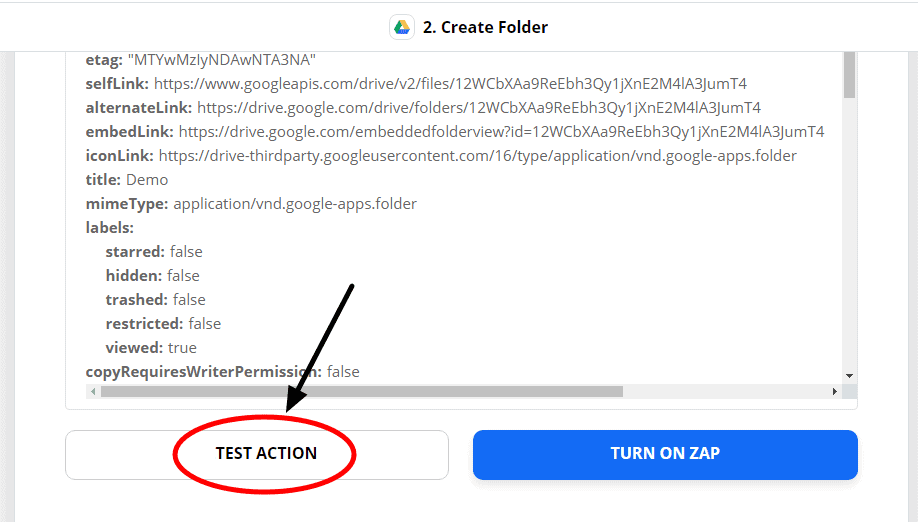
Le test a été réussi.
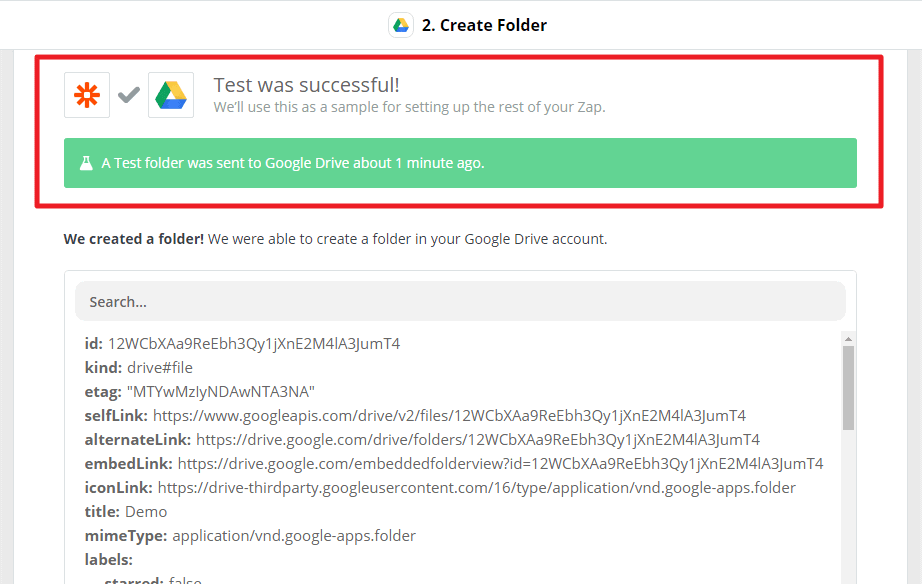
est un service de messagerie largement utilisé développé par Meta Platforms, Inc. (anciennement Facebook, Inc.), conçu pour une communication fluide entre les utilisateurs. Il permet aux individus d'envoyer des messages texte, d'échanger des photos, des vidéos, des autocollants, des fichiers audio et des documents. Les utilisateurs peuvent également réagir aux messages et interagir avec divers bots pour une interaction améliorée. coche verte indique que le déclencheur et l'événement d'action ont réussi à activer Zap.

Se connecter vers Gmail et Cliquez sur Drive pour vérifier si le dossier a été créé.
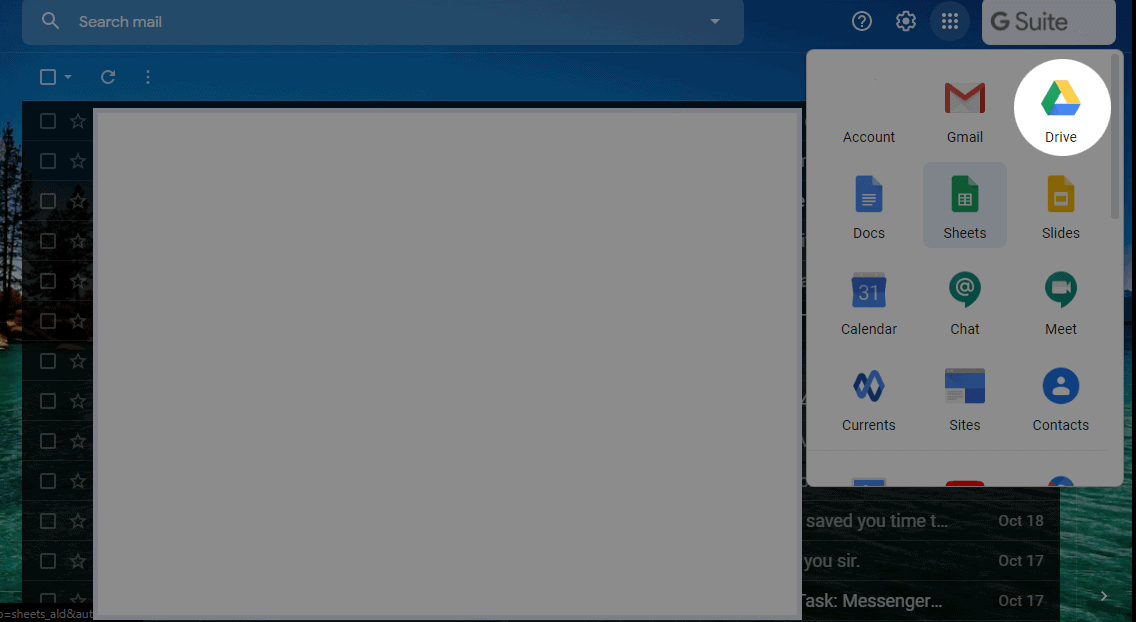
Vous verrez que le Dossier de démonstration a été créé avec succès.
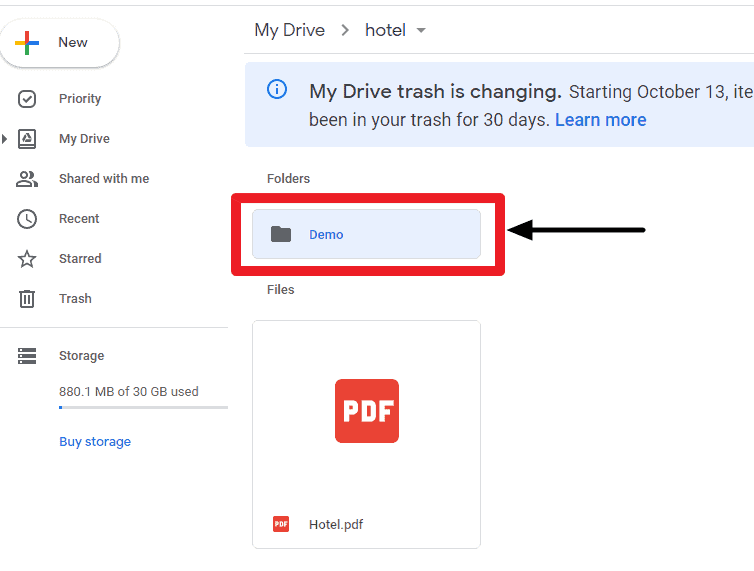
Vous êtes maintenant prêt à créer votre propre intégration, suivez simplement le processus étape par étape et intégrez-vous à votre bot Messenger.